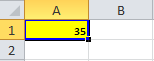이 기사에서는 셀 내용, 셀 자체 및 문자를 제어하는 VBA 코드를 작성하는 방법을 알아봅니다.
속성은 크기, 색상, 화면에서의 위치 등 객체의 특성 중 하나나 화면에서 활성화 또는 표시 여부와 같은 동작 측면을 정의하는 객체 속성입니다.
개체의 특성을 변경하려면 개체의 속성 값을 변경해야 합니다.
먼저 편집기를 열고 모듈을 추가한 후 이 매크로를 거기에 복사하세요.
Sub Properties() 'moonexcel.com.ua
Range ("A1")
End Sub
우리는 A1 셀로 향했습니다. 이제 이 셀을 제어해 보겠습니다. 우리가 무엇을 할 수 있는지 알아보기 위해 Range("A1") 뒤에 점을 추가해 보겠습니다.
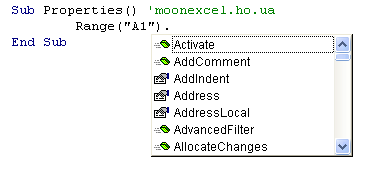
Value을 선택하고 Tab을 누릅니다. 우리는 다음 코드를 얻게 될 것입니다:
Sub Properties() 'moonexcel.com.ua
Range ("A1").Value
End Sub
Value 값은 셀의 내용을 표시합니다.
이제 A1 셀에 값 35를 쓰겠습니다.
Sub properties() 'moonexcel.com.ua
Range("A1").Value = 35
'A1 셀의 값은 35입니다.
End Sub
이제 셀에 텍스트를 작성해 보겠습니다(텍스트 값을 할당할 때 큰따옴표 ""로 묶어야 함).
Sub properties() 'moonexcel.com.ua
Range("A1").Value = "여기에 텍스트가 있습니다"
End Sub
매크로는 마지막으로 연 시트의 값을 표시합니다. 따라서 책의 시트에 있는 셀의 내용을 제어하려면 셀의 전체 경로를 작성해야 합니다. 즉, 코드 앞에 시트 이름을 추가해야 합니다. 예를 들면 다음과 같습니다.
옵션 1. 문자 이름인 Sheets("Sheet2")로 적용합니다.
Sub properties() 'moonexcel.com.ua
Sheets("Sheet2").Range("A1").Value = "여기에 텍스트가 있습니다"
'즉, 시트 2를 열고 A1 셀을 선택하고 해당 값에 텍스트를 씁니다.
End Sub
옵션 2. 문자 이름이 아닌 일련 번호인 Sheets(2)로 적용합니다.
Sub properties() 'moonexcel.com.ua
Sheets(2).Range("A1").Value = "여기에 텍스트가 있습니다"
End Sub
마찬가지로, 다른 통합 문서의 셀을 참조하려면 코드 시작 부분에 통합 문서 이름을 적어야 합니다.
Sub properties() 'moonexcel.com.ua
Workbooks("Book2.xlsx").Sheets("Sheet2").Range("A1").Value = "여기에 텍스트가 있습니다"
End Sub
예제에서는 Value 매개변수를 지정했지만 기본값이므로 실제로는 생략할 수 있습니다. 즉, 다음 두 코드 줄은 동일합니다.
Sub properties() 'moonexcel.com.ua
Range("A1").Value = 35
Range("A1") = 35
End Sub
수업 시작 부분에서 기록한 A1 셀에서 값 35를 삭제해 보겠습니다.
Sub properties() 'moonexcel.com.ua
Range("A1").Clear
'의미: A1 셀을 선택하고 지웁니다.
End Sub
Font을 선택하면 셀에 적용할 수 있는 속성 목록이 나타납니다.
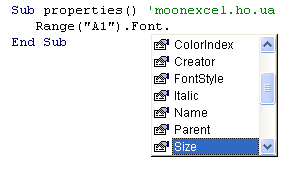
셀을 35로 설정하고 글꼴 크기를 8로 줄이겠습니다.
Sub properties() 'moonexcel.com.ua
Range("A1") = 35
Range("A1").Font.Size = 8
End Sub
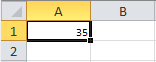
Sub properties() 'moonexcel.com.ua
Range("A1").Font.Bold = True
End Sub
기름진 분비물을 제거하십시오:
Sub properties() 'moonexcel.com.ua
Range("A1").Font.Bold = False
End Sub
Sub properties() 'moonexcel.com.ua
Range("A1").Font.Italic = True
End Sub
Sub properties() 'moonexcel.com.ua
Range("A1").Font.Underline = True
End Sub
Sub properties() 'moonexcel.com.ua
Range("A1").Font.Name = "Arial"
End Sub
Sub properties() 'moonexcel.com.ua
Range("A1").Interior.ColorIndex = 6
End Sub